为什么需要关注手机应用使用时长?
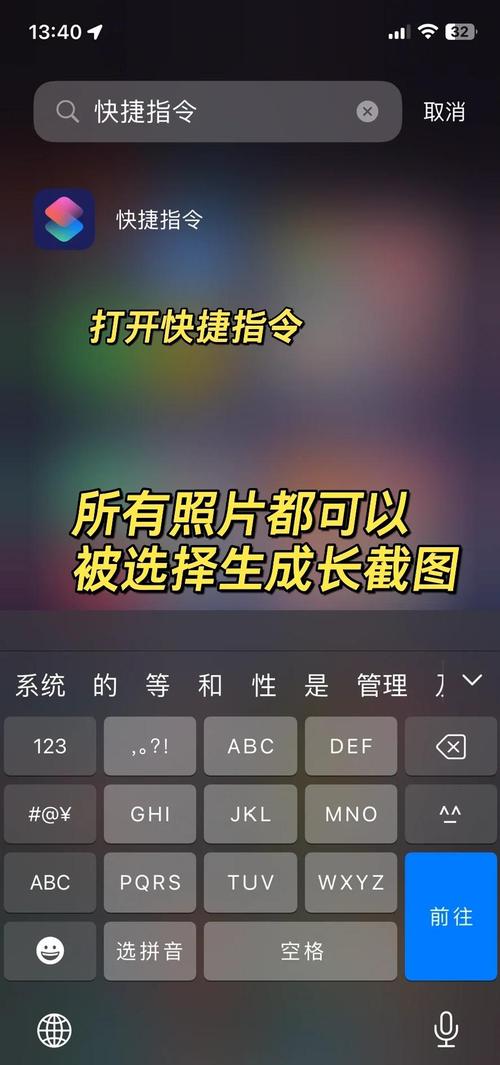
现代人每天花在手机上的时间越来越多,社交、娱乐、工作几乎都离不开各类应用,但过度依赖手机可能导致注意力分散、效率下降,甚至影响健康,苹果手机用户可以通过系统内置功能轻松追踪应用使用时长,从而更科学地管理时间,平衡生活与工作。
本文将详细介绍苹果手机查看应用使用时长的操作方法,并延伸讲解如何利用这些数据优化日常习惯。
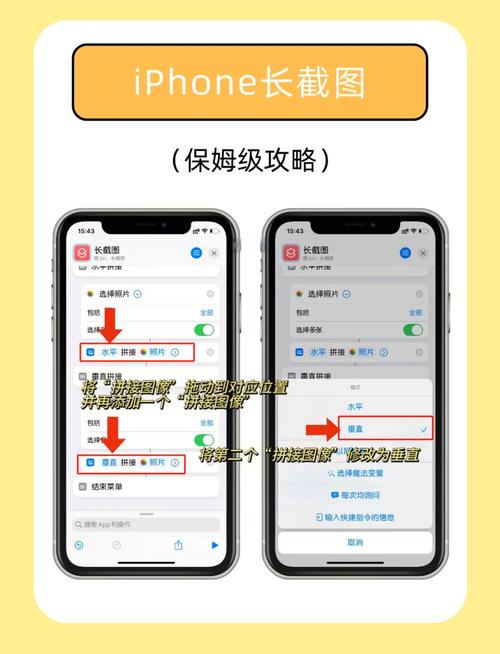
iOS自带功能:屏幕使用时间
苹果从iOS 12版本开始推出“屏幕使用时间”功能,帮助用户清晰了解设备使用情况,以下是具体操作步骤:
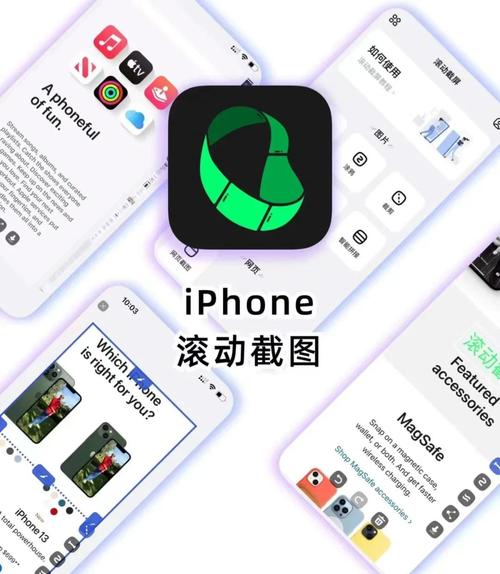
开启屏幕使用时间
- 打开手机【设置】→ 点击【屏幕使用时间】→ 选择【打开屏幕使用时间】。
- 首次使用需选择设备归属(本人使用或子女设备),并设置密码(可选)。
查看每日/每周使用报告
- 进入【屏幕使用时间】页面后,顶部显示当天总屏幕使用时长。
- 向下滑动可查看分应用使用时长,按社交、娱乐、效率等类别分类。
- 点击【查看所有活动】,可切换查看“每天”或“每周”的详细数据,包括应用启动次数、通知次数等。
设置应用限额
若发现某些应用占用时间过长,可直接在【屏幕使用时间】中设置限额:
- 点击【App限额】→ 【添加限额】→ 选择应用分类或单个应用→ 设定每日允许使用时间。
- 到达限额后,应用图标会变灰,需输入密码才能继续使用。
停用时间与始终允许的应用
- 【停用时间】可设定固定时间段(如睡眠时间),仅允许接听电话和使用“始终允许”的应用。
- 在【始终允许的应用】中添加必要工具(如地图、备忘录),避免重要功能被限制。
进阶技巧:深度利用数据优化习惯
识别时间消耗大户
通过每周报告,观察哪些应用实际耗时与预期不符,计划每天刷社交软件30分钟,但实际超1小时,可针对性调整使用习惯。
减少非必要通知
应用通知是打断专注的主要原因之一,进入【设置】→ 【通知】,关闭低频应用的推送权限,降低被动使用手机的频率。
结合“快捷指令”自动化管理
- 创建自动化任务:当某游戏使用超过30分钟时,自动弹出提醒弹窗。
- 设置睡前模式:联动“屏幕使用时间”与“勿扰模式”,减少夜间干扰。
常见问题解答
Q1:屏幕使用时间数据不更新怎么办?
- 检查设备是否升级至最新iOS版本。
- 重启手机或退出iCloud账户重新登录。
Q2:如何区分“使用时长”中的“活跃”与“后台运行”?
苹果的统计逻辑为:应用在前台操作(如浏览、播放视频)计入使用时长;后台播放音乐或下载文件则不计入。
Q3:数据会被同步到其他设备吗?
若开启iCloud同步,同一Apple ID下的设备(如iPad)会共享屏幕使用时间数据,但支持单独设置限额。
隐私与安全提醒
苹果强调用户隐私保护,“屏幕使用时间”数据仅存储在本地和iCloud账户中,不会上传至服务器,若设置家庭共享功能,家长可查看子女设备数据,但无法获取具体浏览内容。
第三方工具的替代方案
尽管iOS自带功能已足够强大,部分用户可能需更详细的数据分析(如分时段统计、习惯趋势图),此时可选择App Store中评分较高的时间管理应用,如《Moment》《Forest》,但需注意:
- 部分功能需付费订阅。
- 授权“屏幕使用时间”权限时,仔细阅读隐私条款。
个人观点
技术本应服务于人,而非绑架注意力,定期查看应用使用时长,不是为了制造焦虑,而是为了更清醒地选择如何分配时间,与其依赖强制锁屏,不如从数据中反思:哪些应用真正提升了生活品质?哪些只是填补了空虚感?或许,关闭手机屏幕后,真实世界的精彩更值得投入时间。









评论列表 (0)